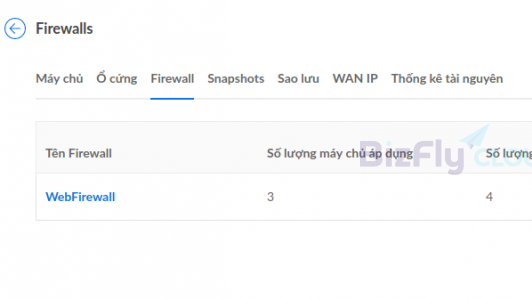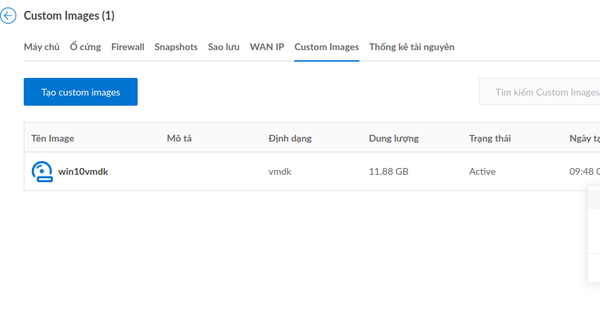Hướng Dẫn Cấu Hình Firewall Trên Bizfly Cloud
Firewall của Bizfly Cloud có ưu điểm gì nổi bật?
Firewall của Bizfly Cloud có nhiều ưu điểm nổi bật, bao gồm:
Giao diện thân thiện: Thao tác cấu hình được thực hiện ngay trên giao diện web, dễ sử dụng và dễ hiểu cho người dùng.
Khả năng áp dụng linh hoạt: Bạn có thể áp dụng firewall cho nhiều server cùng lúc, không phân biệt loại hệ điều hành.
Tiết kiệm tài nguyên: Các request bị chặn được xử lý từ lớp ngoài của hệ thống, giúp server tiết kiệm tài nguyên.
Hướng dẫn cấu hình firewall trên dashboard
Để cấu hình firewall, bạn có thể thực hiện theo các bước sau:
Bước 1: Tạo mới firewall
Trên Dashboard, chọn menu CloudServer và sau đó chọn Firewall.
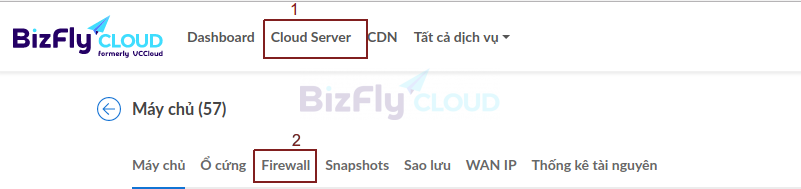
Screenshot-from-2019-08-23-09-26-49.png
Nhấn nút Tạo firewall mới.
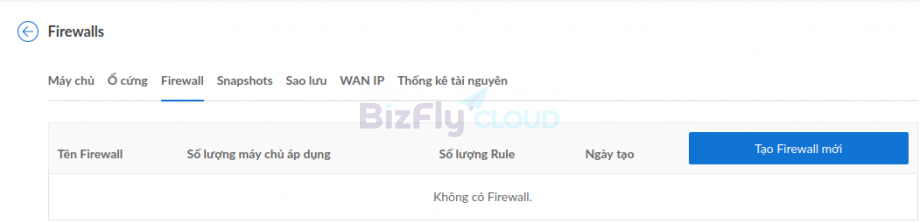
Screenshot-from-2019-08-23-09-29-06-920x223.png
Điền tên cho Firewall và thêm các rule muốn áp dụng.
Bước 2: Thêm mới rule
Cấu hình các rule INBOUND:
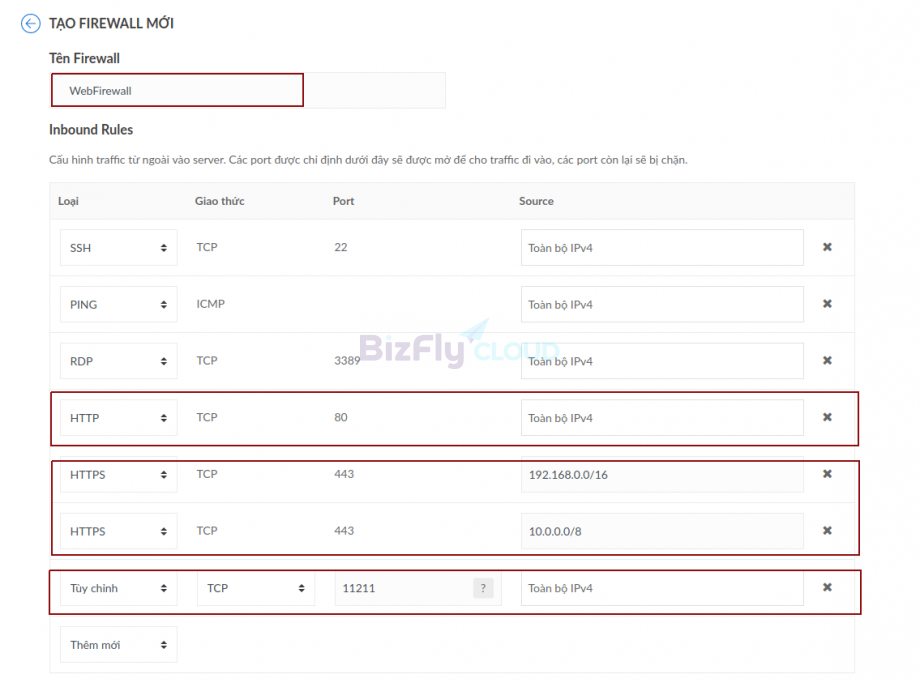
Screenshot-from-2019-08-23-17-01-30-920x687.png
Click phần Thêm mới, chọn loại dịch vụ (có thể chọn các dịch vụ phổ biến hoặc Tùy chỉnh).
Chọn loại giao thức (TCP / UDP), Port sẽ mở và Source được phép truy cập.
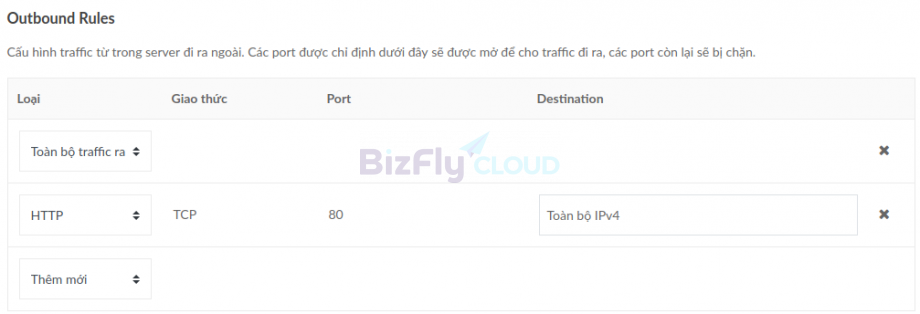
Screenshot-from-2019-08-23-17-59-53-920x314.png
Cấu hình các rule OUTBOUND:
Tương tự, click phần Thêm mới, chọn loại dịch vụ, giao thức (TCP / UDP), Port và Destination được phép kết nối ra bên ngoài.
Bước 3: Chỉnh sửa, xóa rule
Tại vị trí các rule muốn chỉnh sửa, bạn có thể chọn lại phần loại, giao thức, port, Source/Destination để thay đổi. Hoặc click vào nút X để xóa rule đó.

Screenshot-from-2019-08-27-17-47-37-920x70.png
Bước 4: Chọn server sử dụng firewall
Sau khi tạo xong các rule, chọn các máy chủ để áp dụng firewall này bằng cách click vào ô tương ứng.
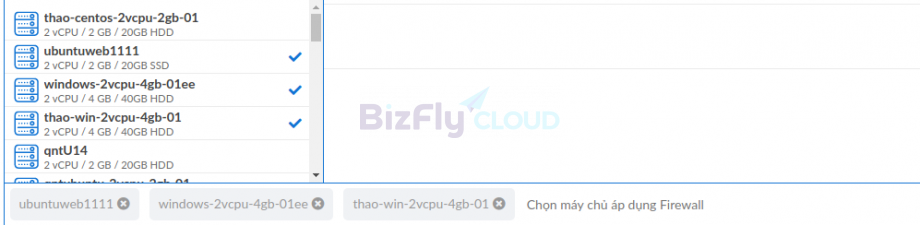
Screenshot-from-2019-08-27-17-10-34-920x225.png
Nhấn nút Tạo Firewall.
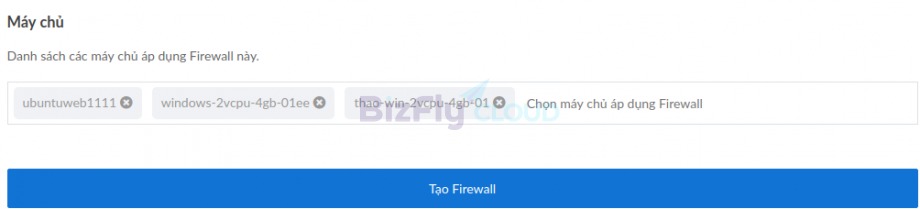
Screenshot-from-2019-08-27-17-10-48-920x209.png
Kết quả hiển thị danh sách firewall sau khi tạo.
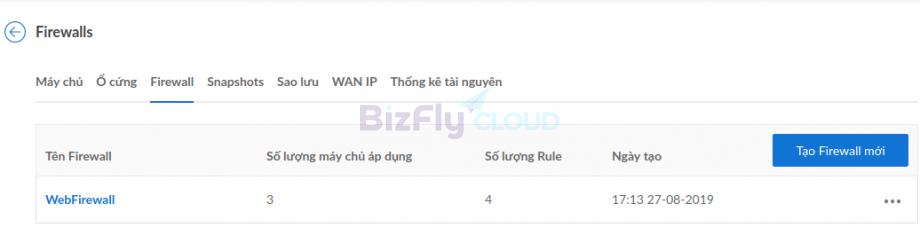
Screenshot-from-2019-08-27-17-15-04-920x227.png
Bước 5: Chỉnh sửa firewall
Trong giao diện danh sách firewall, click vào dấu ba chấm và chọn Chỉnh sửa để sửa tên firewall, thêm, xóa hoặc chỉnh sửa các rule.
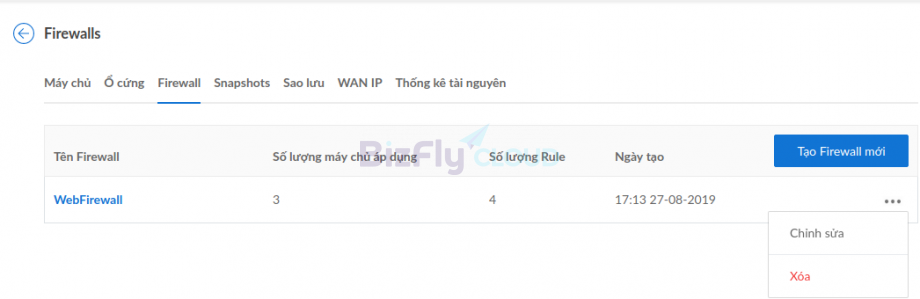
Screenshot-from-2019-08-27-17-16-55-920x299.png
Sau khi chỉnh sửa, bấm nút Cập nhật Firewall để lưu lại.
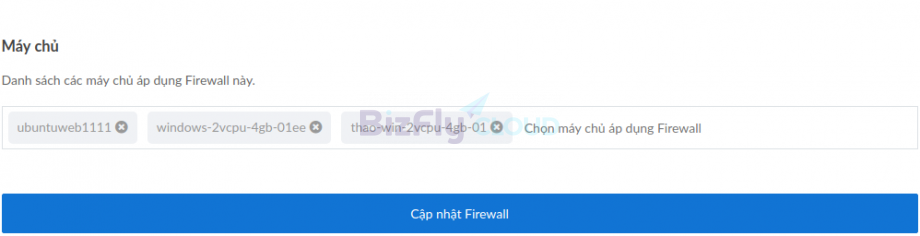
Screenshot-from-2019-08-27-17-49-48-920x236.png
Bước 6: Xóa Firewall
Để xóa firewall, click vào dấu ba chấm và chọn Xóa. Xác nhận xóa bằng cách nhấn vào nút Xóa trong popup hiện ra.
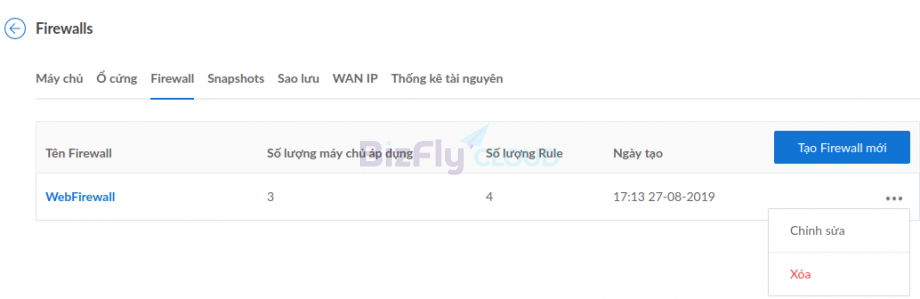
Screenshot-from-2019-08-27-17-51-05-920x299.png
Kết luận
Cấu hình firewall cho server không chỉ giúp tăng cường bảo mật mà còn tiết kiệm tài nguyên hệ thống. Với giao diện thân thiện và các bước thực hiện dễ dàng trên dashboard của Bizfly Cloud, bạn có thể quản lý firewall một cách hiệu quả và an toàn hơn. Hãy áp dụng những hướng dẫn trên để bảo vệ dịch vụ của bạn khỏi những rủi ro từ các cuộc tấn công mạng.